当电脑系统出现问题,如运行缓慢、崩溃、出现严重错误或受到病毒攻击时,通过还原可以将系统恢复到之前的一个正常状态。这有助于解决当前的系统问题,使电脑恢复正常运行。但是电脑还原后,可能会导致一部分数据丢失,说到这里,电脑还原后如何找回原来数据?
首先,就数据恢复而言,易我数据恢复(EaseUS Data Recovery Wizard)这类专业的数据恢复软件是您的首选。易我数据恢复软件提供了强大的数据恢复功能,支持误删除恢复、格式化恢复、分区删除恢复、RAW恢复、系统崩溃恢复等等,支持恢复的数据类型包括文档、照片、音频、视频等。随着数据恢复技术的发展,数据恢复软件在使用上也越来越简化,即使您没有任何数据恢复的知识储备,您也能使用软件,自己动手恢复数据。
第一步:运行易我数据恢复(EaseUS Data Recovery Wizard),选择需要恢复数据的硬盘分区,点击“查找丢失数据”,开始扫描。
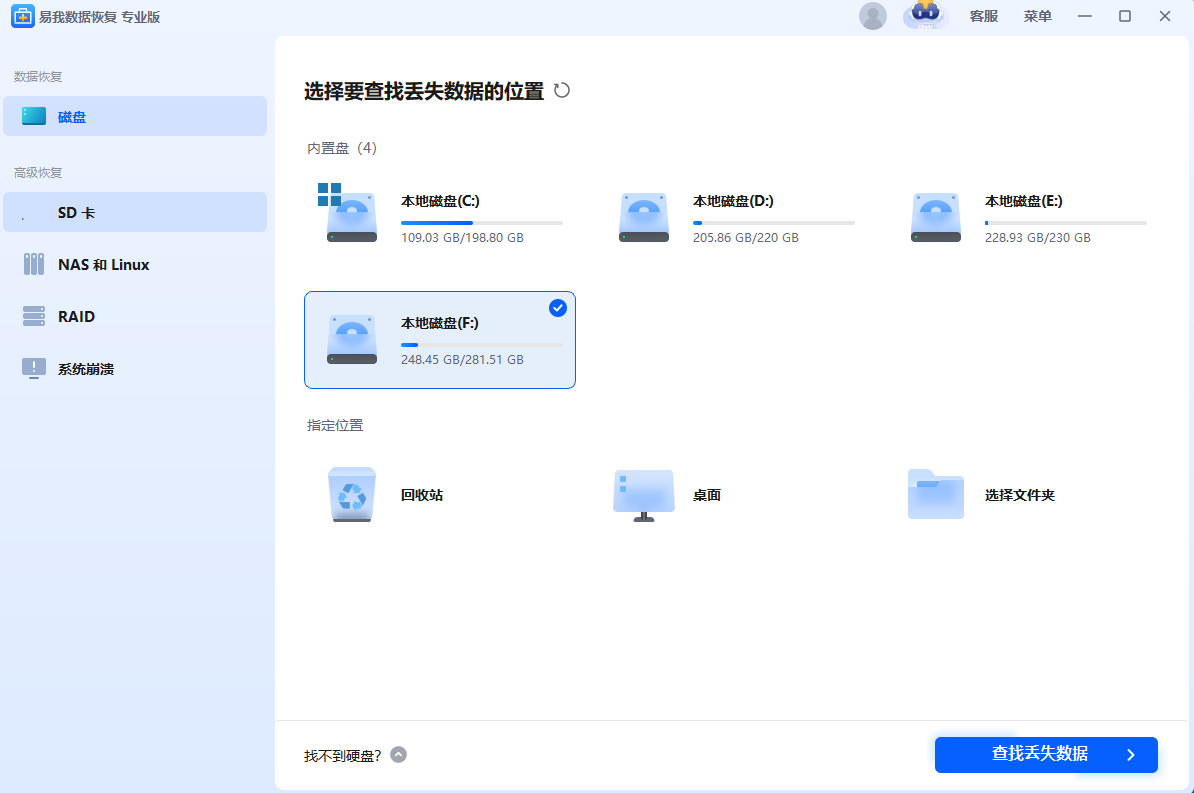
第二步:软件会列出磁盘上现存的数据和丢失的数据,并将这些数据按照路径和格式类型进行了分类。在扫描期间,您可以浏览数据列表,查找是否有您需要的数据。
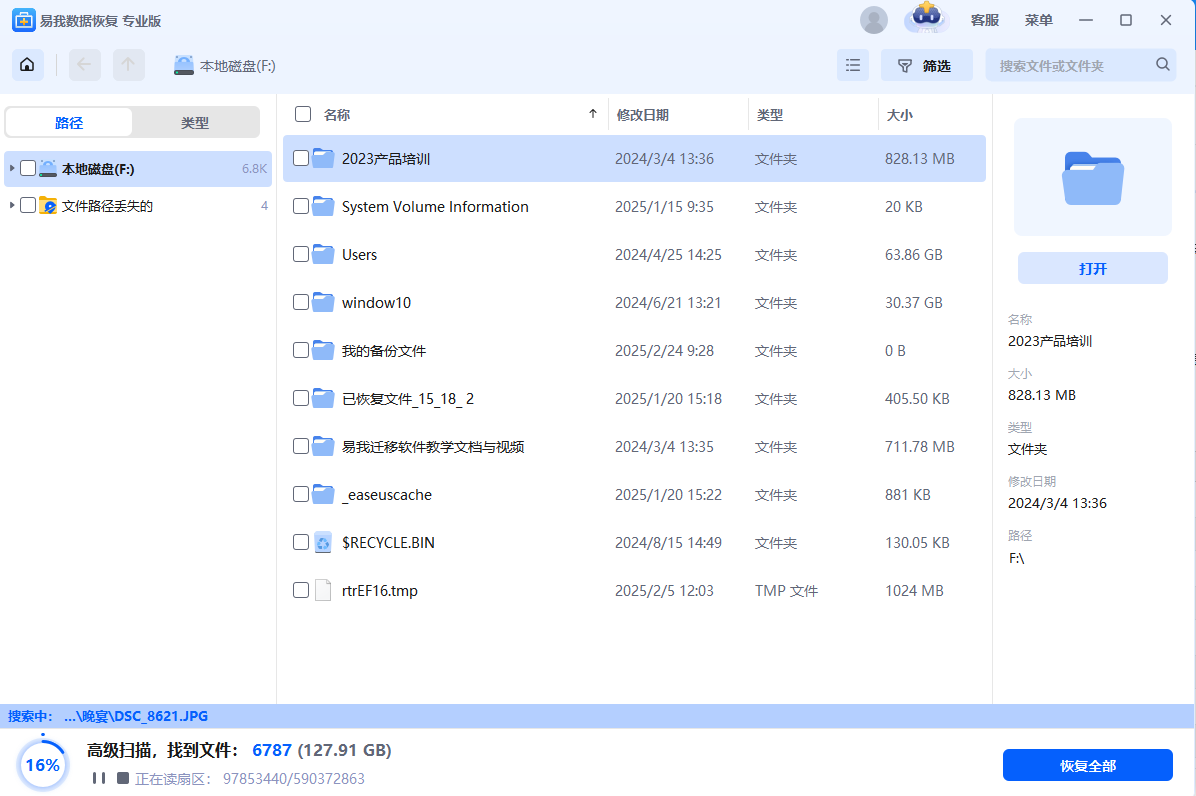
第三步:软件扫描完成后,你可以通过预览、高级筛选、搜索文件名等方式找到丢失的电脑文件。手动勾选要恢复的文件,继续点击“恢复”,然后指定一个安全的硬盘分区来保存它们。
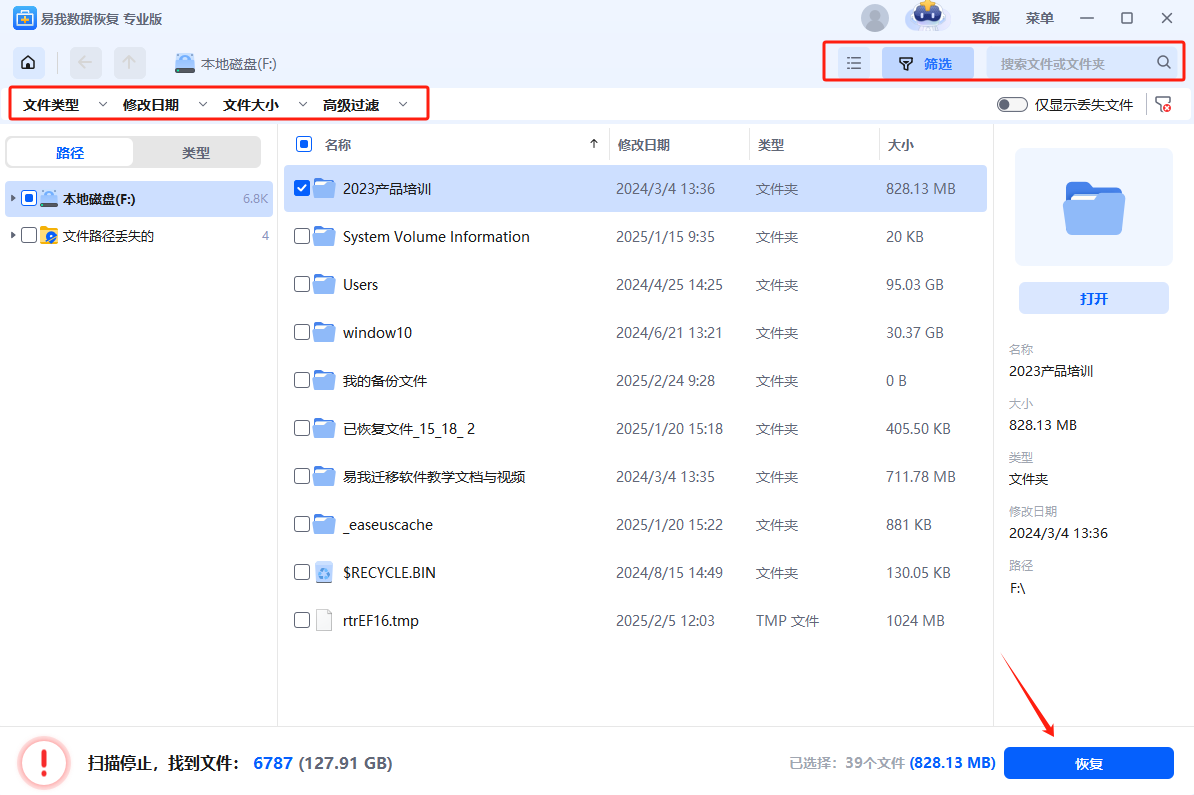
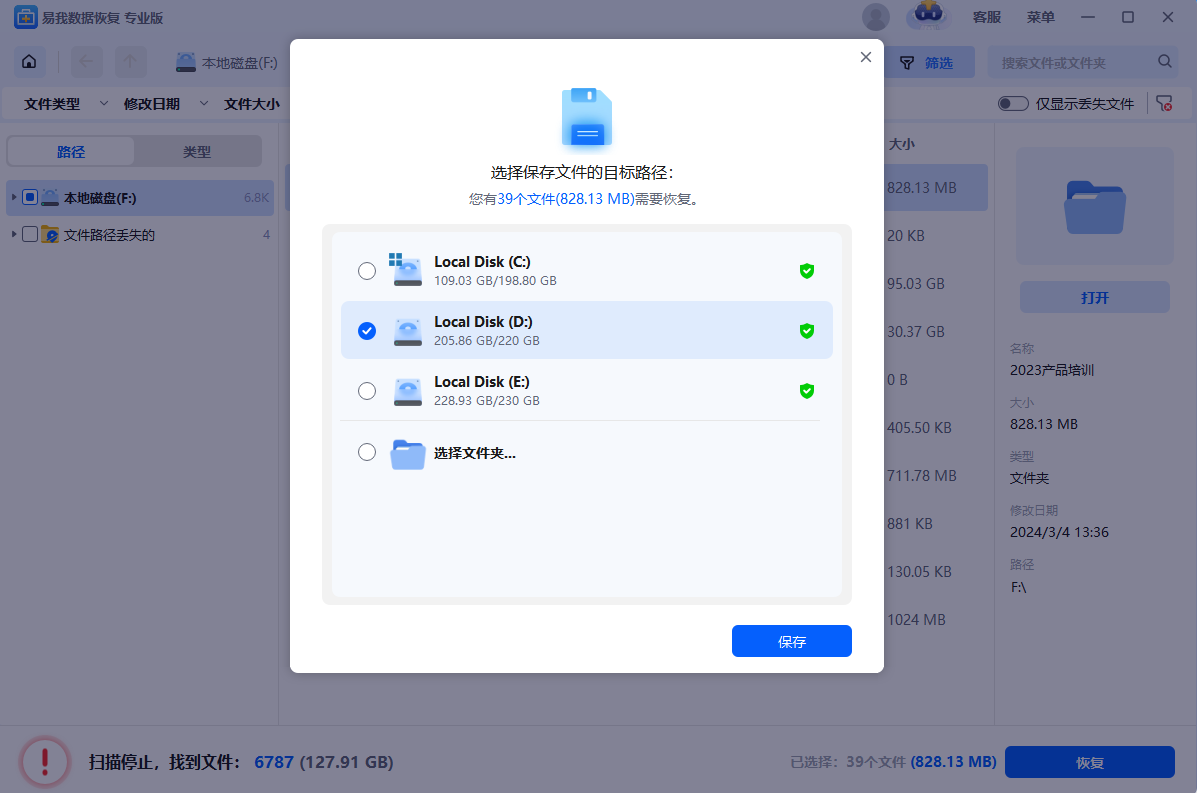
电脑还原后如何找回原来数据?其次,通过备份恢复电脑数据是一种轻松高效的方法,不过,使用该方法的前提是在电脑被还原之前,您就已经备份好了所有数据。
在Windows系统中,系统提供了“文件历史记录”和“备份与还原”这两个实用的备份工具,同时,一些用户还会实用第三方备份软件来灵活备份电脑数据。;另外,云存储也是近几年逐渐流行起来的备份方法。您只需根据您的备份工具来恢复还原电脑数据即可。
说完了电脑数据恢复的技巧后,我们再来看看电脑是如何被还原的。
在Windows 10/11系统中,使用快捷键“Win + I”打开设置窗口。
在设置窗口中,点击“系统”选项,然后在左侧菜单中选择“恢复”。
点击“重置此电脑”下的“开始”按钮。
系统将引导你通过重置过程,你可以选择是否要保留个人文件。如果选择“仅保留我的文件”,则会删除应用和设置但保留个人文件;如果选择“删除所有内容”,则会删除系统盘上的所有文件。
按照提示完成步骤,系统将进行系统还原操作。
打开控制面板:点击“开始”按钮,选择“控制面板”。
进入备份和还原:在控制面板中,找到并点击“备份和还原(Windows 7)”或类似选项(不同系统可能略有不同)。
选择系统还原:在备份和还原窗口中,点击“打开系统还原”或类似选项。
选择还原点:在系统还原窗口中,选择一个以前的还原点(通常是一个日期),然后点击“下一步”。
完成系统还原:按照提示完成系统还原操作。请注意,系统还原只会还原系统文件和设置,而不会影响个人文件(除非还原点是在文件被删除之前创建的)。
电脑还原后如何找回原来数据?综上所述,我们可以通过系统设置或者系统还原的方式重置电脑。电脑还原后,通过专业的数据恢复软件或者从前的备份,在电脑还原过程中丢失的数据依然能被恢复出来。
1. 电脑怎么样恢复默认启动项?
按下Win+R组合键,在打开的运行对话框中输入“msconfig”,并按下回车键以开系统配置实用程序,进入“启动”选项卡,选择需要恢复的启动项,确认更改并重启电脑,完成启动项的恢复后,点击“应用”按钮,然后重新启动计算机,以应用更改。
2. 电脑系统崩溃如何恢复?
可以试试这三个方法:重启电脑:有时候电脑系统崩溃是因为系统出现了错误,重启电脑可以解决问题;重装系统:如果重启电脑无法解决,可能需要重装系统,切记备份重要的数据和文件,您可以使用易我备份专家进行备份;技术支持:如果不确定如何处理电脑系统崩溃问题,可以寻求技术支持,找专业的电脑维修人员帮助你解决问题。
3. 电脑重装失败如何恢复?
可以采取以下几种方法:1)恢复到之前的系统恢复点:在Windows上,如果你的电脑在重装前创建了系统恢复点,你可以尝试将系统还原到该恢复点;2)使用系统修复工具:你可以将操作系统的安装媒体插入电脑,然后在启动时按照屏幕上的提示进入修复选项;3)使用系统恢复映像:如果你在重装之前创建了系统的完整备份映像,你可以尝试使用该映像来还原整个系统。 电脑重新系统失败,可能导致数据丢失,此时想要恢复数据的话,请停止往数据丢失的区域写入新数据,然后使用易我数据恢复软件尝试恢复。